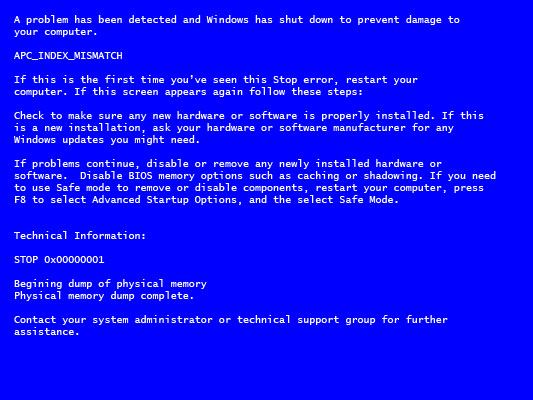 Текст может отображаться по-разному в зависимости от того, где происходит ошибка.
Текст может отображаться по-разному в зависимости от того, где происходит ошибка.
STOP 0×00000001 (параметр 1, параметр 2, параметр 3, параметр 4) APC_INDEX_MISMATCH
Параметр 1 – адрес функции системы или системных вызовов
Параметр 2 – значение Thread -> расчеты ApcStateIndex
Параметр 3 – значение Thread -> KernelApcDisable
Параметр 4 – значения предыдущего KernelApcDisable
Bsod актуален для следующих систем: Windows Vista: Home Basic, Home Premium, Ultimate, Business, Enterprise Starter, Home Basic N, Business N, Business 64-Bit Edition, Home Basic 64-разрядной версии и Business N 64-разрядной версии.
Ошибка может быть вызвана следующим:
- Ошибка на уровне ядра (kernel). Вероятно, это связано с несоответствием числа KeEnterCriticalRegion с KeLeaveCriticalRegion в файловой системе, из-за чего система может быть повреждена .
- Проблемы с недавно установленным оборудованием или программным обеспечением.
- Эта ошибка может возникать, когда вставляется компакт-диск в привод CDDVD.
- Эта ошибка также происходит, когда компьютер использует цветовую схему Windows Vista Aero.
- Эта ошибка STOP иногда происходит после того как компьютер переходит в спящий режим.
- Эта проблема также может произойти во время блокировкиразблокировки компьютера.
- Проблемы в системном файле Win32k.sys могут спровоцировать STOP.
- Неисправна оперативная память.
- Слишком много оперативной памяти (> 2GB). Версия BIOS иили материнская плата не поддерживают такой объем.
Решения и исправления:
- Проверьте свободное место на дисках компьютера.
- Протестируйте оперативную память на ошибки.
- Протестируйте жесткий диск на наличие битых секторов.
- Убедитесь, что все оборудование является совместимым с операционной системой.
- Обновите драйвера и программы.
- Возможно, поможет удаление недавноустановленных программ (или установленных комплектующих) исправит проблему.
- Откройте корпус компьютера и проверьте состояние устройств (материнскую плату и блок питание на наличие вздутых конденсаторов…).
- Как вариант – рассмотрите переустановку или смену операционной системы.
Удачи!
| Решения:
//
//
- Verify that all your hardware is compatible with the Vista operating system. Убедитесь, что все оборудование является совместимым с операционной системой Vista.
- Verify that all the software updates are installed for the current Operating system as well as on all device drivers and external third party software on the system. Убедитесь, что все обновления программного обеспечения устанавливается на текущую операционную систему, а также на всех драйверов устройств и внешние программы сторонних производителей в системе.
- If this error showed up when the computer was restarting, go to Step 8. Если такая ошибка появилась, когда компьютер был перезапуск, перейдите к шагу 8. If the computer was operating normally when this error occurred, then continue to Step 4. Если на компьютере было нормально работать, когда возникает эта ошибка, а затем перейдите к шагу 4.
- Check the “Problem Reports and Solutions” page or VISTA. Проверьте “Отчеты о проблемах и решения” страниц или VISTA. Click on Start->Control Panel->System and Maintenance->Problem Reports and Solutions. Нажмите кнопку “Пуск-> Панель управления-> Система и ее обслуживание-> Отчеты о проблемах и решения. This facility searches online for device driver updates and solutions to problems caused by external hardware or software. Это средство онлайн для поиска обновлений драйверов устройств и решений для проблем, вызванных внешними аппаратного или программного обеспечения.
- If the error appears during restart (and the restart is successful in spite of the error) , set the Windows Memory Diagnostic to get more details about the problems during restart. Если ошибка появляется во время перезагрузки (и перезагрузка успешным, несмотря на ошибки), установите память диагностики Windows, чтобы получить более подробную информацию о проблемах при перезагрузке. Then go to Step 8. Затем переходите к шагу 8.
a. А. Click on Start->All Programs->Accessories. Нажмите Пуск> Все программы-> Стандартные. Right-click on Command-Prompt and choose “Run as administrator” Щелкните правой кнопкой мыши Командная строка и выберите “Запуск от имени администратора”
b. B. Enter mdshed.exe at the command prompt. Mdshed.exe Введите в командной строке. Schedule the tool to run at the next restart. Расписание инструментом для работы на следующей перезагрузке.
- Run the Memory Diagnostics Tool on Vista to see if the memory is corrupted. Запустите инструмент диагностики памяти на Vista, чтобы в случае повреждения памяти. This is a very useful application that can detect memory errors during restarts. Это очень полезное приложение, которое может обнаружить ошибки памяти во время перезагрузки. To configure this tool: Для настройки этого инструмента:
a. А. Close all applications. Закройте все приложения.
b. B. Click on the Start button and in the Search field, type “Memory Diagnostics Tool”. Щелкните на кнопке “Пуск” и в поле поиска введите “Средство диагностики памяти”.
c. C. Choose what type of tests you want to run from the options provided. Выберите, какой тип тестов вы хотите запустить из предложенных вариантов.
d. D. Choose the cache setting for each test and the pass count ( number of times to repeat each test) Выберите настройки кэша для каждого теста и кол-пасс (количество повторений каждого испытания)
e. e. Set it to run immediately and follow the prompts. Установите ее и запустить и следовать инструкциям на экране. Computer restarts. Перезагрузки компьютера.
f. F. If the tool finds memory errors, it reports it immediately. Если программа находит ошибки памяти, программа сообщает о ее немедленно.
- Try to restore the system to a previous restore point. Попробуйте восстановить систему в предыдущую точку восстановления. Click on the Windows Start button and type “System Restore” into the Search field. Щелкните на кнопке “Пуск” и введите “Восстановление системы” в поле поиска. The System Restore application comes up. Применение Восстановление системы идет вверх. Choose a restore point and continue to restore system. Выберите точку восстановления и продолжать восстановление системы.
- Try to restart the computer again. Попробуйте перезагрузить компьютер. If you cannot restart it using the mouse or keyboard options, shut down the computer by pressing down the manual Power button for a few seconds. Если вы не можете перезапустить его с помощью мыши или клавиатуры параметры, выключите компьютер, нажав кнопку питания руководством в течение нескольких секунд. When the computer has completely shut down, press the button again to restart the computer. Когда компьютер полностью закрыта, нажмите на кнопку еще раз, чтобы перезагрузить компьютер.
- As the computer restarts, press and hold the F8 key before the Windows Logo appears. Как перезагрузки компьютера нажмите и удерживайте клавишу F8 до Windows появится логотип.
- Use the arrow keys to select “Repair the computer” in the “Advanced Boot Options” menu. С помощью клавиш со стрелками выберите пункт “Восстановить компьютер” в разделе “Дополнительные варианты загрузки меню”.
- Choose a keyboard layout and login using username and password. Выберите раскладку клавиатуры и Войти с помощью имени пользователя и пароля. You will need administrator password if it is set on the system. Вам потребуется пароль администратора, если он установлен в системе. If you have never set it, then just click on “Continue”. Если Вы никогда не установите его, затем нажмите “Продолжить”.
- Choose Startup Repair from the menu for “System Recovery Options”. Выберите восстановления при загрузке из меню “Параметры восстановления системы”. The Startup Repair process will try to repair the computer. Процесс восстановления при загрузке будет пытаться восстановить компьютер.
- If this does not solve the problem, check the CD-ROM driver and try to install another one. Если это не решит проблему, проверьте компакт-дисков и попробуйте установить другую. Open up the chassis and check the motherboard. Откройте корпус и проверить материнскую плату. Reseat the memory chips. Переустановите чипы памяти. Check the power supply. Проверьте блок питания. If you have testing equipment for the hardware, use them to detect any hardware malfunctions Если у вас есть оборудование для тестирования оборудования, использовать их, чтобы обнаружить любые неисправности оборудования
- If none of the above works, you may have to reformat the drive and re-install the operating system. Если ни одна из этих работ, вы можете отформатировать диск и переустановить операционную систему.
|
|
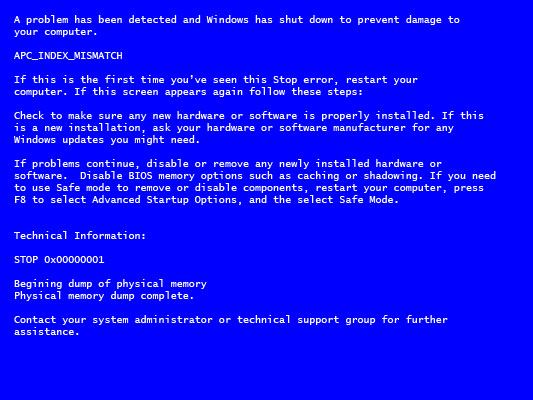 Текст может отображаться по-разному в зависимости от того, где происходит ошибка.
Текст может отображаться по-разному в зависимости от того, где происходит ошибка.